Twitter (o X, si ya te acostumbraste al nuevo nombre) se ha vuelto el lugar por excelencia para compartir imágenes. Casi la mitad de los tuits llevan fotos, GIFs o videos, y los tuits con imágenes logran que los que solo tienen texto. Ya sea que trabajes en marketing siguiendo tendencias virales, seas fan de los memes, o estés analizando a la competencia y necesites archivar fotos de productos, seguro alguna vez te has preguntado cómo descargar imágenes de Twitter—ya sea una sola o cientos de golpe.
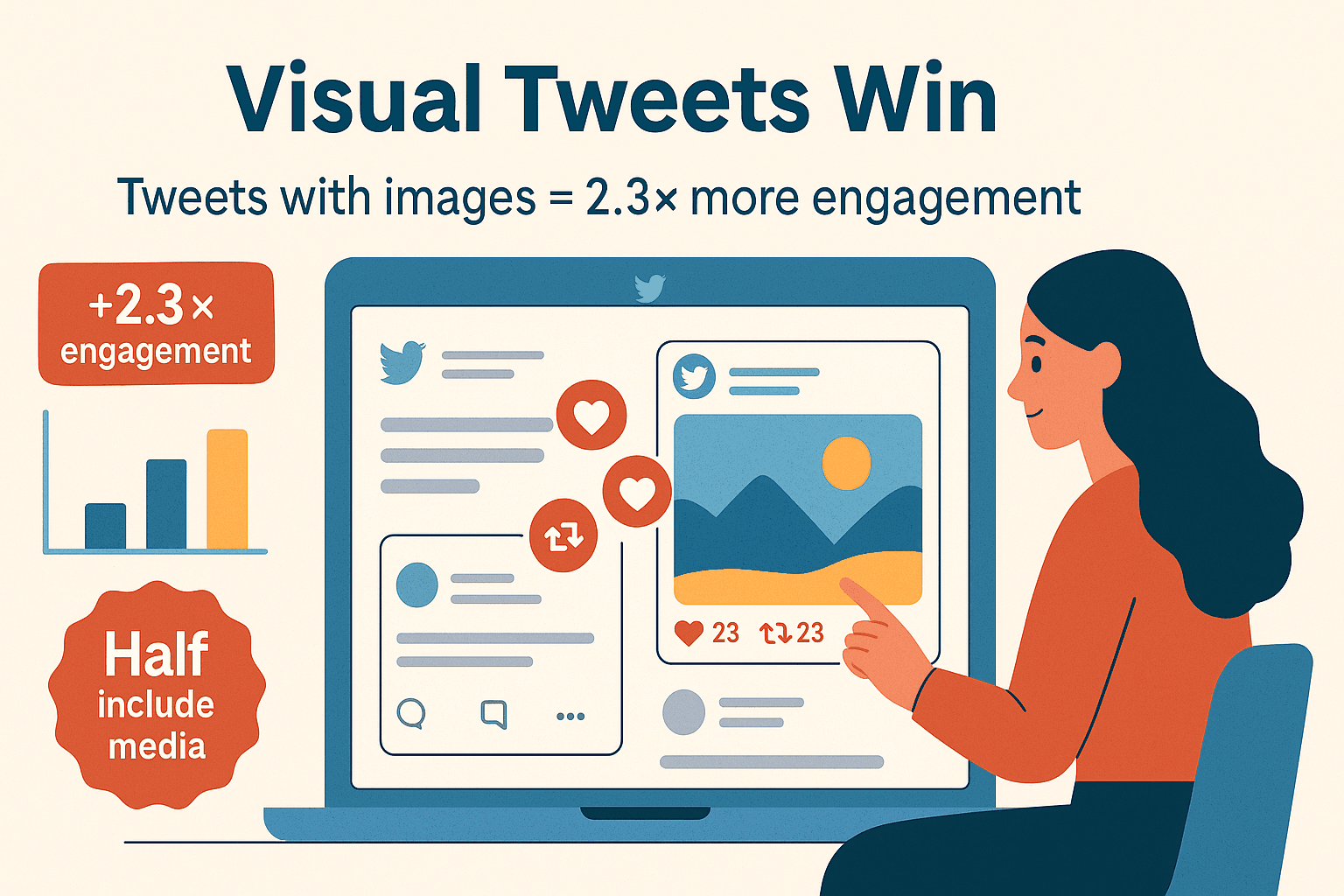
Pero aquí viene el lío: descargar imagen de Twitter no siempre es tan fácil como dar clic derecho. Si solo quieres guardar un meme, el método manual funciona, pero si necesitas recolectar muchas imágenes, organizarlas o exportarlas para trabajo profesional, la cosa se complica. Por eso te quiero mostrar las mejores formas de cómo descargar imágenes de Twitter—comparando los trucos de toda la vida con herramientas modernas como , nuestra extensión de Chrome con IA que hace que extraer imágenes sea pan comido para cualquiera (no solo para los que saben de tecnología).
¿Qué Significa “Descargar Imágenes de Twitter”?
Primero, aclaremos de qué hablamos. Descargar imágenes de Twitter puede ser varias cosas:
- Guardar una imagen individual de un tuit en tu compu o celular (para inspirarte, reírte o tenerla de referencia).
- Bajar la foto de perfil o la imagen de portada de una cuenta.
- Recolectar imágenes en lote—por ejemplo, todas las fotos bajo un hashtag, o todas las imágenes de productos de la cuenta de un competidor.
Para usuarios casuales, esto puede ser tan simple como dar clic derecho y guardar la foto. Pero para empresas, marketers o investigadores, descargar imágenes suele significar automatizar la extracción de decenas o cientos de imágenes, organizarlas y exportarlas a una hoja de cálculo o base de datos para analizarlas. Piensa en un community manager juntando contenido de usuarios, o un equipo de ecommerce monitoreando cómo aparecen sus productos en Twitter.
Así que, cuando hablamos de “descargar imágenes de Twitter”, nos referimos tanto a guardados puntuales como a scraping automatizado a gran escala—cada uno con sus propias herramientas y retos.
Métodos Manuales: Cómo Descargar Imágenes de Twitter Una por Una
Vamos a lo básico. Si solo necesitas unas cuantas imágenes, las opciones que da Twitter son fáciles:
- Ubica la imagen que quieres en un tuit o perfil.
- Haz clic derecho sobre la imagen (o mantén presionado en el celular) y elige “Guardar imagen como…”.
- Ponle nombre y elige dónde guardarla en tu dispositivo.
En el móvil, normalmente puedes dejar presionada la imagen y tocar “Guardar” (en Android) o usar el menú de compartir para guardar (en iOS). Y claro, siempre puedes hacer una captura de pantalla. (Eso sí, las capturas incluyen toda la interfaz y la calidad baja.)
Limitaciones del Método Manual:
- Lento y cansado: Imagina guardar 100 imágenes, una por una. Es mucho clic y seguro terminas con la mano adolorida.
- Fácil de saltarse imágenes: ¿Tuits con varias fotos? Tienes que abrir y guardar cada una.
- Sin metadatos: Solo te llevas la imagen, sin el texto del tuit, fecha ni autor.
- Pérdida de calidad: Las capturas de pantalla bajan la calidad y no conservan el archivo original.
Estos métodos sirven para memes o inspiración ocasional, pero no para flujos de trabajo empresariales o archivos grandes.
Herramientas para Descargar Imágenes en Lote: Cuando lo Manual No Basta
Si necesitas descargar imágenes en grandes cantidades—para una campaña, un estudio o análisis de la competencia—los métodos manuales no alcanzan. Aquí es donde entran las herramientas para descargar en masa. Estas son las principales opciones:
1. Extensiones de Navegador
Extensiones como “X Media Downloader” (Chrome) o “Twitter Media Downloader” (Firefox) te dejan bajar todas las imágenes de los tuits de un usuario o de una búsqueda por hashtag con un solo clic. Otras extensiones más generales (como DownThemAll! o Image Downloader) pueden escanear cualquier página y listar todas las imágenes para descargar.
Ventajas: Fáciles de usar, integradas en tu navegador.
Desventajas: Solo bajan las imágenes que ves en la página, pueden saltarse fotos ocultas en hilos o requerir mucho scroll.
2. Programas de Escritorio
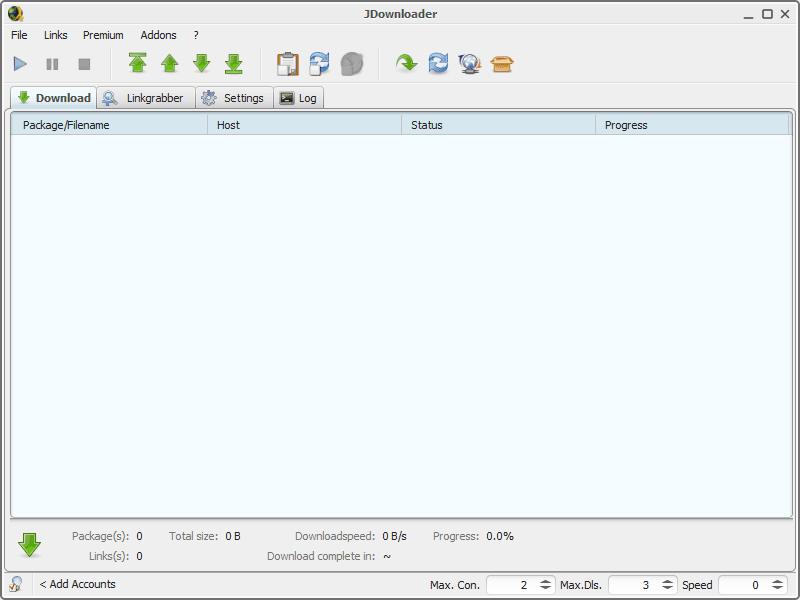
Programas como JDownloader o WFDownloader pueden tomar un perfil de Twitter o una lista de URLs de tuits y descargar todas las imágenes (y videos) en lote. Son ideales para necesidades grandes y pueden manejar miles de imágenes.
Ventajas: Manejan grandes volúmenes, ofrecen opciones avanzadas.
Desventajas: Hay que instalarlos, a veces piden credenciales de Twitter o claves API, y pueden ser intimidantes si no eres técnico.
3. Descargadores Web
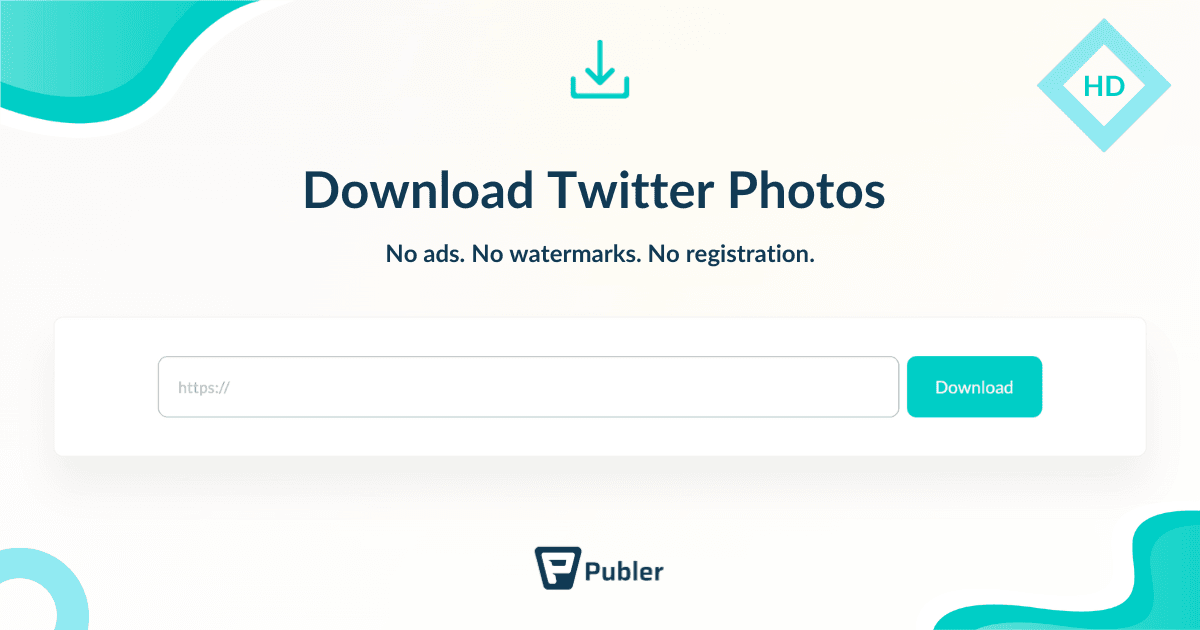
Sitios como o te dejan pegar la URL de un tuit o perfil y descargar imágenes directo.
Ventajas: No hay que instalar nada, rápidos para casos puntuales.
Desventajas: Suelen estar limitados para descargas masivas, hay que pegar URLs una y otra vez y hay que tener ojo con sitios poco confiables.
4. Automatización y Scripts Avanzados
Para los que saben de código, existen scripts de código abierto (como gallery-dl o scripts en Python con Tweepy) que pueden extraer imágenes de Twitter a gran escala. Pero necesitas saber programar y pueden dejar de funcionar si Twitter cambia su sitio o API.
Ventajas: Máxima flexibilidad y potencia.
Desventajas: Alta barrera técnica, mantenimiento constante.
En resumen: Las herramientas de descarga masiva ahorran mucho tiempo cuando necesitas recolectar imágenes en volumen. Pero la mayoría requiere conocimientos técnicos, mucha configuración o tienen límites. Aquí es donde Thunderbit marca la diferencia.
Por Qué Thunderbit es la Forma Más Inteligente de Descargar Imágenes de Twitter
Seamos sinceros: la mayoría no quiere pelearse con scripts ni pasar horas haciendo clic en tuits. está pensado para quienes quieren extraer imágenes (y otros datos) de Twitter de forma rápida, precisa y sin enredos técnicos.
¿Qué Hace Diferente a Thunderbit?
- Extracción con IA: La función “AI Suggest Fields” de Thunderbit analiza la página de Twitter y detecta automáticamente imágenes, texto del tuit, autor, fecha y más—sin que tengas que configurar nada ni escribir código.
- Scraping en 2 Clics: Abre la página, haz clic en “AI Suggest Fields” y luego en “Scrape”. Así de fácil.
- Soporta Imágenes Individuales y en Lote: Ya sea una imagen o cientos, Thunderbit lo maneja igual de bien.
- Scraping de Subpáginas: ¿Necesitas imágenes de detalles de tuits o hilos? Thunderbit puede entrar a cada subpágina y extraer imágenes que normalmente se te escaparían.
- Exporta a Donde Quieras: Manda los resultados a Excel, Google Sheets, Airtable o Notion. Si exportas a Notion o Airtable, Thunderbit incluso sube las imágenes para que tengas una galería visual, no solo URLs.
- Sin Código ni Mantenimiento: Thunderbit se adapta solo a los cambios de Twitter, así que no tienes que arreglar scripts rotos.
Es la herramienta que me hubiera encantado tener hace años, cuando recopilaba imágenes manualmente para campañas de marketing.
Paso a Paso: Cómo Descargar Imágenes de Twitter con Thunderbit
¿Listo para ver lo fácil que es? Así puedes usar Thunderbit para descargar imágenes de Twitter—ya sea una sola foto o todo un feed.
Paso 1: Instala la Extensión de Thunderbit para Chrome
Ve a la y haz clic en “Añadir a Chrome”. Verás el icono de Thunderbit en la barra de tu navegador. Regístrate gratis (no necesitas tarjeta) y listo.
Paso 2: Abre Twitter e Identifica las Imágenes a Descargar
Entra a e inicia sesión. Ve al perfil, hashtag o hilo que tenga las imágenes que quieres. Para mejores resultados, haz un poco de scroll para cargar más tuits, pero tranquilo—Thunderbit puede hacer scroll automático mientras extrae.
Paso 3: Activa Thunderbit y Usa “AI Suggest Fields”
Haz clic en el icono de Thunderbit en tu navegador. En la barra lateral que aparece, pulsa “AI Suggest Fields”. La IA de Thunderbit analizará la página y sugerirá columnas como “Texto del Tuit”, “Autor”, “Fecha” y—lo más importante—“Imágenes” o “Media URL”.
Puedes ajustar las columnas si quieres (renombrar, eliminar o agregar campos), pero para la mayoría de páginas de Twitter, Thunderbit lo detecta todo solo.
Paso 4: Extrae y Exporta las Imágenes de Twitter
Haz clic en “Scrape”. Thunderbit hará scroll automático, cargando tuits y extrayendo imágenes a medida que avanza. Al terminar, verás una tabla de resultados—cada fila es un tuit, y las URLs de las imágenes aparecen en una columna.
Ahora, haz clic en “Exportar” y elige el formato:
- Excel o CSV: Descarga una hoja de cálculo con las URLs de las imágenes.
- Google Sheets: Manda los datos directo a una hoja nueva.
- Airtable o Notion: Thunderbit sube las imágenes, así que tendrás una galería visual en tu base de datos.
Si quieres los archivos de imagen reales, puedes usar las URLs en la hoja con un gestor de descargas, o abrirlas en tu navegador y guardar como prefieras.
Paso 5: Consejos Avanzados—Scraping de Subpáginas y Programación
- Scraping de Subpáginas: Si quieres imágenes de detalles de tuits, respuestas o hilos, usa la función “Scrape Subpages” de Thunderbit. Visitará cada tuit y extraerá imágenes que no aparecen en la línea de tiempo principal.
- Scraping Programado: ¿Necesitas monitorear un hashtag o perfil para nuevas imágenes cada día? Programa una tarea en Thunderbit usando lenguaje natural (“cada lunes a las 9am”) y Thunderbit hará la extracción automáticamente, incluso si tu navegador está cerrado.
Para más detalles sobre estas funciones, revisa la .
Limitaciones de la API de Twitter vs. Web Scraping: Por Qué Thunderbit Gana
Quizá te preguntes: “¿No tiene Twitter una API para esto?” Técnicamente sí, pero para la mayoría ya no es una opción real.
- Límites muy estrictos: La API gratuita de Twitter solo deja , y el plan de $100/mes te da un máximo de 10,000 tuits. ¿Necesitas más? Los planes empresariales empiezan en $42,000 al mes. (No es broma.)
- Requiere cuenta de desarrollador: Debes solicitar y ser aprobado, lo que puede tardar semanas (o ser rechazado).
- Necesitas saber programar: Incluso si accedes, tendrás que escribir código para extraer imágenes de las respuestas de la API.
Para la mayoría de marketers, investigadores o usuarios de negocio, la API no es opción. Por eso tantos han migrado a herramientas de 웹 스크래퍼 como Thunderbit, que funcionan directo en el navegador, no requieren código y no tienen límites estrictos (siempre que uses el scraping de forma responsable).
Productividad al Máximo: Flujo de Trabajo con IA de Thunderbit para Extraer Imágenes
Aquí es donde Thunderbit realmente brilla. Imagina que eres responsable de marketing y quieres juntar todas las imágenes publicadas con tu hashtag. Manualmente, serían horas de scroll y guardado. Con Thunderbit, son un par de clics y unos minutos de espera.
- Etiquetado y Formato con IA: Usa el Field AI Prompt de Thunderbit para categorizar tuits, traducir texto o añadir etiquetas de sentimiento mientras extraes.
- Exportación Masiva: Manda imágenes y metadatos directo a tus herramientas favoritas—adiós al copiar y pegar.
- Resultados Consistentes: Sin imágenes perdidas, sin duplicados, sin errores humanos.
Los equipos reportan ahorrar horas (o incluso días) de trabajo manual en cada proyecto, liberando tiempo para análisis y creatividad.
Legalidad: Buenas Prácticas para Descargar y Usar Imágenes de Twitter
Antes de lanzarte a descargar imágenes, repasemos las reglas básicas.
- Términos de Servicio de Twitter: Desde finales de 2023, Twitter . En la práctica, el scraping a pequeña escala para uso interno suele ser tolerado, pero evita extraer datos privados, hacer demasiadas solicitudes o republicar contenido sin permiso.
- Derechos de Autor: Descargar una imagen no te da derechos sobre ella. La mayoría de imágenes en Twitter tienen copyright de sus creadores. Para uso personal o interno, normalmente no hay problema. Para uso público o comercial (como materiales de marketing), pide permiso o usa la función oficial de incrustar tuits con imágenes.
- Da crédito: Si usas una imagen públicamente, siempre menciona al creador original y no elimines marcas de agua o firmas.
- Privacidad: Sé respetuoso al extraer imágenes de personas privadas o contenido sensible.
En resumen: usa Thunderbit (o cualquier herramienta) de forma responsable, extrae solo lo necesario y respeta siempre los derechos de autor y la privacidad.
Conclusión y Puntos Clave
Resumamos:
- Métodos manuales sirven para imágenes puntuales, pero son lentos y propensos a errores para descargas masivas.
- Herramientas de descarga masiva (extensiones, software, apps web) ayudan, pero suelen requerir configuración técnica o tienen limitaciones.
- Thunderbit es la forma más fácil y eficiente de cómo descargar imágenes de Twitter—sin código, sin mantenimiento, solo unos clics.
- Funciones con IA como “AI Suggest Fields”, scraping de subpáginas y programación hacen de Thunderbit la opción ideal para empresas, marketers y cualquiera que necesite recolectar imágenes a gran escala.
- Legalidad: Usa las imágenes de forma responsable, respeta los términos de Twitter y da crédito a los creadores.
¿Listo para convertir el flujo interminable de imágenes de Twitter en un recurso organizado y útil? y descubre cuánto tiempo puedes ahorrar. Y si quieres aprender más sobre 웹 스크래퍼, visita el para más guías y consejos.
Preguntas Frecuentes
1. ¿Puedo descargar todas las imágenes de un perfil de Twitter de una vez?
¡Sí! Con Thunderbit puedes extraer todas las imágenes de un perfil de Twitter en lote. Solo abre el perfil, usa “AI Suggest Fields” y haz clic en “Scrape”. Thunderbit hará scroll automático y extraerá todas las imágenes que encuentre.
2. ¿Es legal descargar imágenes de Twitter para uso personal?
Descargar imágenes para uso personal o interno suele estar permitido. Para uso público o comercial, debes pedir permiso al propietario de la imagen y siempre dar crédito. Evita extraer contenido privado o sensible.
3. ¿Cómo maneja Thunderbit los tuits con varias imágenes?
La IA de Thunderbit detecta todas las imágenes en un tuit, incluso en publicaciones con varias fotos. Listará todas las URLs de imágenes en tu exportación, asegurando que no te pierdas ninguna.
4. ¿En qué formatos puedo exportar imágenes con Thunderbit?
Puedes exportar las URLs de las imágenes (y otros datos) a Excel, CSV, Google Sheets, Airtable o Notion. Para Airtable y Notion, Thunderbit sube las imágenes reales para que tengas una galería visual.
5. ¿Por qué no usar solo la API de Twitter para descargar imágenes?
La API de Twitter ahora tiene límites estrictos, es costosa y requiere conocimientos de programación. Para la mayoría, las herramientas de 웹 스크래퍼 como Thunderbit son más rápidas, sencillas y no requieren acceso de desarrollador.
¡Feliz scraping! Que tus carpetas de memes y presentaciones de marketing siempre estén llenas de las mejores imágenes de Twitter.
Más información